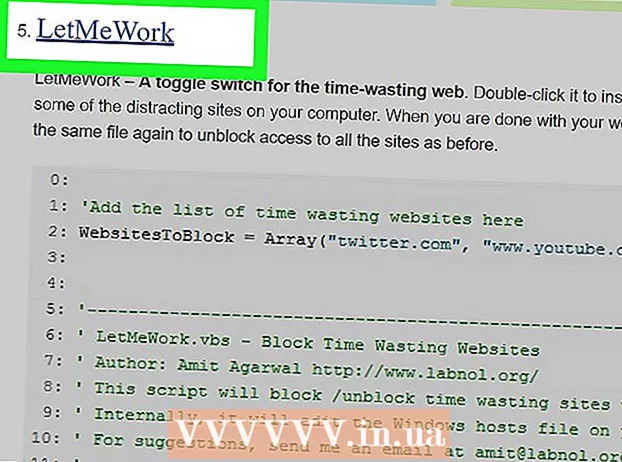Autors:
Eric Farmer
Radīšanas Datums:
8 Martā 2021
Atjaunināšanas Datums:
27 Jūnijs 2024

Saturs
- Soļi
- 1. daļa no 2: Kā reģistrēties pakalpojumam Google Voice
- 2. daļa no 2: Kā iestatīt WhatsApp
- Padomi
- Brīdinājumi
Šajā rakstā mēs parādīsim, kā reģistrēties WhatsApp, izmantojot viltotu tālruņa numuru. Viltus tālruņa numuru varat iegūt, izmantojot Google Voice - bezmaksas anonīmu ziņojumapmaiņas un zvanīšanas pakalpojumu. Lūdzu, ņemiet vērā, ka, lai reģistrētos pakalpojumā Google Voice, jums ir nepieciešams īsts tālruņa numurs (jūsu vai kāda cita). Tāpēc vispirms jāreģistrē Google Voice konts, izmantojot īstu tālruņa numuru, un pēc tam jāreģistrējas vietnē WhatsApp, izmantojot viltus numuru.
Soļi
1. daļa no 2: Kā reģistrēties pakalpojumam Google Voice
Uzmanību: tā kā pakalpojums Google Voice nedarbojas Krievijā, atveriet šī pakalpojuma vietni, izmantojot starpniekserveri.
 1 Atveriet Google Voice vietni. Datora tīmekļa pārlūkprogrammā atveriet vietni https://voice.google.com/. Ja jau esat pieteicies Google, tiks atvērta Google Voice iestatīšanas lapa.
1 Atveriet Google Voice vietni. Datora tīmekļa pārlūkprogrammā atveriet vietni https://voice.google.com/. Ja jau esat pieteicies Google, tiks atvērta Google Voice iestatīšanas lapa. - Ja vēl neesat pierakstījies savā Google kontā, ievadiet savu e -pasta adresi un paroli.
- Izlaidiet šo sadaļu, ja jums jau ir Google Voice konts.
 2 Atrodiet pilsētu. Noklikšķiniet uz rindiņas lapas centrā un pēc tam ievadiet pilsētas nosaukumu vai rajona kodu (piemēram, 495). Ievadot tekstu, zem rindiņas parādās pilsētu saraksts.
2 Atrodiet pilsētu. Noklikšķiniet uz rindiņas lapas centrā un pēc tam ievadiet pilsētas nosaukumu vai rajona kodu (piemēram, 495). Ievadot tekstu, zem rindiņas parādās pilsētu saraksts.  3 Izvēlieties pilsētu. Pieskarieties pilsētai sarakstā, lai to izvēlētos kā sava Google Voice tālruņa numura atrašanās vietu.
3 Izvēlieties pilsētu. Pieskarieties pilsētai sarakstā, lai to izvēlētos kā sava Google Voice tālruņa numura atrašanās vietu.  4 Pierakstiet savu tālruņa numuru. Ekrānā tiks parādīti vairāki tālruņu numuri; pierakstiet sev tīkamo numuru - tas būs nepieciešams, lai reģistrētos vietnē WhatsApp.
4 Pierakstiet savu tālruņa numuru. Ekrānā tiks parādīti vairāki tālruņu numuri; pierakstiet sev tīkamo numuru - tas būs nepieciešams, lai reģistrētos vietnē WhatsApp.  5 Klikšķiniet uz SELECT (Izvēlieties). Šī zilā poga atrodas pa labi no vēlamā tālruņa numura.
5 Klikšķiniet uz SELECT (Izvēlieties). Šī zilā poga atrodas pa labi no vēlamā tālruņa numura.  6 Klikšķiniet uz NĀKAMAIS (Tālāk). Jūs tiksit novirzīts uz lapu, lai ievadītu īstu tālruņa numuru.
6 Klikšķiniet uz NĀKAMAIS (Tālāk). Jūs tiksit novirzīts uz lapu, lai ievadītu īstu tālruņa numuru.  7 Ievadiet savu īsto tālruņa numuru. Dariet to rindā lapas centrā.
7 Ievadiet savu īsto tālruņa numuru. Dariet to rindā lapas centrā.  8 Klikšķiniet uz SŪTĪT KODU (Nosūtīt kodu). Šo opciju atradīsit loga apakšējā labajā stūrī. Google Voice nosūtīs uz jūsu tālruni īsziņu ar kodu.
8 Klikšķiniet uz SŪTĪT KODU (Nosūtīt kodu). Šo opciju atradīsit loga apakšējā labajā stūrī. Google Voice nosūtīs uz jūsu tālruni īsziņu ar kodu.  9 Atrodiet kodu. Tālrunī atveriet īsziņu lietotni, atveriet ziņojumu no Google (parasti tēma ir piecu ciparu numurs) un meklējiet sešciparu kodu.
9 Atrodiet kodu. Tālrunī atveriet īsziņu lietotni, atveriet ziņojumu no Google (parasti tēma ir piecu ciparu numurs) un meklējiet sešciparu kodu. - Google ziņojums būs līdzīgs “123456 ir jūsu Google Voice verifikācijas kods” (123456 ir Google Voice verifikācijas kods).
 10 Ievadiet kodu. Ievadiet sešu ciparu kodu rindiņā Google Voice lapas centrā.
10 Ievadiet kodu. Ievadiet sešu ciparu kodu rindiņā Google Voice lapas centrā.  11 Klikšķiniet uz PĀRBAUDIET (Apstiprināt). Tas atrodas loga apakšējā labajā stūrī.
11 Klikšķiniet uz PĀRBAUDIET (Apstiprināt). Tas atrodas loga apakšējā labajā stūrī.  12 Klikšķiniet uz PRASĪT (Valsts). Tas apstiprinās, ka izmantosit tālruņa numuru savā Google Voice kontā.
12 Klikšķiniet uz PRASĪT (Valsts). Tas apstiprinās, ka izmantosit tālruņa numuru savā Google Voice kontā. - Norādītā opcija var netikt parādīta (tas ir atkarīgs no tālruņa numura). Šajā gadījumā pārejiet pie nākamās darbības.
 13 Klikšķiniet uz Pabeigt (Lai pabeigtu).
13 Klikšķiniet uz Pabeigt (Lai pabeigtu). 14 Dodieties uz Google Voice lapu. Ja tas nenotika automātiski, augšējā kreisajā stūrī noklikšķiniet uz Google Voice.
14 Dodieties uz Google Voice lapu. Ja tas nenotika automātiski, augšējā kreisajā stūrī noklikšķiniet uz Google Voice.  15 Noklikšķiniet uz ikonas Ziņojumi. Tas izskatās kā runas mākonis un atrodas augšējā kreisajā stūrī. Tiks atvērts jūsu ziņojumu saraksts - šajā sarakstā vēlāk meklējiet ziņojumu ar kodu no WhatsApp.
15 Noklikšķiniet uz ikonas Ziņojumi. Tas izskatās kā runas mākonis un atrodas augšējā kreisajā stūrī. Tiks atvērts jūsu ziņojumu saraksts - šajā sarakstā vēlāk meklējiet ziņojumu ar kodu no WhatsApp. - Neaizveriet šo logu.
2. daļa no 2: Kā iestatīt WhatsApp
 1 Dzēstun pēc tam atkārtoti instalējiet WhatsApp. Dariet to, ja šī lietojumprogramma jau ir instalēta jūsu viedtālrunī; šādā gadījumā visi lietotāja dati tiks dzēsti.
1 Dzēstun pēc tam atkārtoti instalējiet WhatsApp. Dariet to, ja šī lietojumprogramma jau ir instalēta jūsu viedtālrunī; šādā gadījumā visi lietotāja dati tiks dzēsti. - Instalējiet WhatsApp savā iPhone vai Android ierīcē.
 2 Palaidiet WhatsApp. Noklikšķiniet uz baltas runas mākoņa ikonas ar baltu telefona uztvērēju uz zaļa fona.
2 Palaidiet WhatsApp. Noklikšķiniet uz baltas runas mākoņa ikonas ar baltu telefona uztvērēju uz zaļa fona.  3 Krāns Pieņemt un turpināt. Tas atrodas ekrāna apakšā.
3 Krāns Pieņemt un turpināt. Tas atrodas ekrāna apakšā.  4 Ievadiet tālruņa numuru, ko saņēmāt no Google Voice. Dariet to rindā lapas centrā.
4 Ievadiet tālruņa numuru, ko saņēmāt no Google Voice. Dariet to rindā lapas centrā. - Ja neesat ierakstījis savu Google Voice tālruņa numuru, atveriet Google Voice lapu, augšējā kreisajā stūrī noklikšķiniet uz ☰, noklikšķiniet uz Iestatījumi un atveriet cilni Tālruņa numuri.
 5 Krāns Gatavs. Šo opciju atradīsit augšējā labajā stūrī.
5 Krāns Gatavs. Šo opciju atradīsit augšējā labajā stūrī. - Android ierīcē pieskarieties Tālāk.
 6 Krāns Jālai apstiprinātu, ka numurs ir ievadīts pareizi. WhatsApp nosūtīs viņam īsziņu ar kodu.
6 Krāns Jālai apstiprinātu, ka numurs ir ievadīts pareizi. WhatsApp nosūtīs viņam īsziņu ar kodu. - Operētājsistēmā Android pieskarieties vienumam Labi.
 7 Atrodiet īsziņu. Dodieties uz Google lapu - kreisajā rūtī vajadzētu parādīties īsziņai no WhatsApp.
7 Atrodiet īsziņu. Dodieties uz Google lapu - kreisajā rūtī vajadzētu parādīties īsziņai no WhatsApp.  8 Atrodiet kodu. Noklikšķiniet uz ziņojuma kreisajā rūtī un pēc tam labajā rūtī atrodiet sešu ciparu kodu.
8 Atrodiet kodu. Noklikšķiniet uz ziņojuma kreisajā rūtī un pēc tam labajā rūtī atrodiet sešu ciparu kodu.  9 Ievadiet kodu tekstlodziņā. WhatsApp apstrādās kodu.
9 Ievadiet kodu tekstlodziņā. WhatsApp apstrādās kodu.  10 Krāns Izlaist rezervāciju. Šī sarkanā poga atrodas ekrāna centrā.
10 Krāns Izlaist rezervāciju. Šī sarkanā poga atrodas ekrāna centrā. - Operētājsistēmā Android pieskarieties vienumam Izlaist.
 11 Ievadiet sava profila informāciju. Noklikšķiniet uz rindas "Nosaukums" un ievadiet savu vārdu. Lai pievienotu fotoattēlu (ja vēlaties), augšējā kreisajā stūrī noklikšķiniet uz apaļās pogas "Pievienot fotoattēlu" un pēc tam atlasiet fotoattēlu.
11 Ievadiet sava profila informāciju. Noklikšķiniet uz rindas "Nosaukums" un ievadiet savu vārdu. Lai pievienotu fotoattēlu (ja vēlaties), augšējā kreisajā stūrī noklikšķiniet uz apaļās pogas "Pievienot fotoattēlu" un pēc tam atlasiet fotoattēlu.  12 Krāns Gatavs. Tas atrodas augšējā labajā stūrī. Tiks izveidots WhatsApp konts.
12 Krāns Gatavs. Tas atrodas augšējā labajā stūrī. Tiks izveidots WhatsApp konts. - Android ierīcē noklikšķiniet uz Tālāk.
Padomi
- Ja vēlaties, instalējiet viedtālrunī lietotni Google Voice, lai nosūtītu īsziņas.
Brīdinājumi
- Jūs nevarēsit verificēt savu kontu, ja zaudēsit piekļuvi tālruņa numuram, kuru izmantojāt, lai reģistrētos pakalpojumā Google Voice.